 tutoriels informatiques
tutoriels informatiques
 Installation du système
Installation du système
 Comment installer les pilotes après l'installation de Windows
Comment installer les pilotes après l'installation de Windows
Comment installer les pilotes après l'installation de Windows
Jul 05, 2025 am 12:23 AMAprès avoir installé Windows, vous devez installer le chipset de la carte mère, la carte graphique, la carte réseau et d'autres pilotes afin d'assurer les meilleures performances. Tout d'abord, identifiez le modèle matériel via le gestionnaire de périphériques ou l'outil, et vous pouvez télécharger le pilote officiel en ligne ou utiliser un lecteur flash USB pour transmettre; Vous pouvez également utiliser des outils tiers tels que Snappy Driver Installer pour installer en lots, mais vous devez faire attention au logiciel groupé; La séquence d'installation est: 1. Conducteur de chipset de carte mère → 2. Pilote de carte graphique → 3. Pilote de carte réseau → 4. Carte son, Bluetooth et autres pilotes périphériques; Certains conducteurs doivent être redémarrés et efficaces. Il est recommandé de vérifier la mise à jour Windows pour terminer le pilote manquant après l'installation. Si une anomalie se produit, la version peut être reculée ou réessayer.

Après avoir installé Windows, l'installation du pilote est une étape clé pour que l'ordinateur s'exécute normalement. Bien que le système soit livré avec certains pilotes généraux, pour obtenir les meilleures performances matérielles, les pilotes officiels correspondants doivent encore être installés.
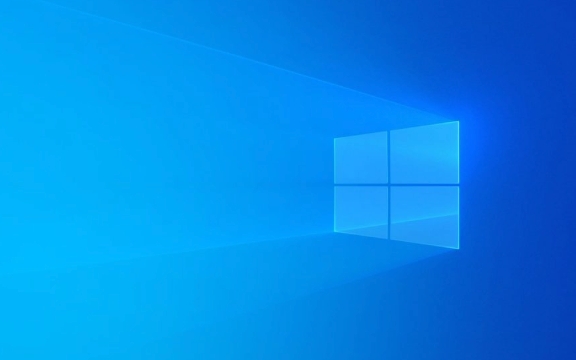
Identifiez le matériel et préparez le pilote
Tout d'abord, vous devez conna?tre votre carte mère, votre carte graphique, votre carte réseau et d'autres modèles de matériel clés afin de télécharger le bon pilote. Les appareils inconnus dans "d'autres appareils" peuvent être visualisés via le gestionnaire de périphériques ou identifiés à l'aide d'outils comme Device Manager ou Hwinfo .

- Chipset de carte mère: affecte les fonctions de base telles que l'USB, le disque dur, la carte son, etc.
- Carte graphique (intégrée ou autonome): liée aux performances d'affichage et à la prise en charge multi-effichage
- Carte réseau: détermine si le pilote peut être téléchargé en ligne
Si vous pouvez vous connecter à Internet (comme utiliser USB pour partager le réseau de téléphones mobiles ou brancher le cable Internet), vous pouvez télécharger directement les derniers pilotes sur chaque site Web officiel. Sinon, il est recommandé de charger le package du pilote sur un autre ordinateur à l'avance et de le copier avec un lecteur flash USB.
Utilisez l'outil d'installation du pilote (facultatif)
Beaucoup de gens utiliseront un logiciel de pilote tiers, tel que le booster de pilote , le programme d'installation de pilote accrocheur ou les pilotes domestiques de la vie et les elfes de conduite. Ces outils identifient automatiquement le matériel et installent des pilotes en lots, ce qui les rend adaptés aux débutants qui ne connaissent pas très bien le matériel.
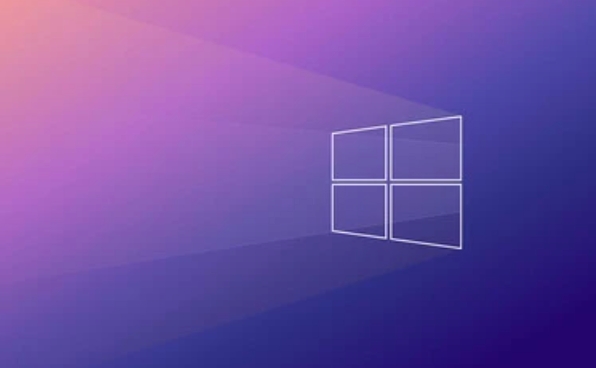
Cependant, il est important de noter:
- Certains logiciels peuvent installer d'autres programmes en bundled
- Il est recommandé d'éteindre l'option de mise à jour automatique pour éviter les problèmes causés par les mises à niveau erronées.
- Il est préférable d'utiliser la version hors ligne pour éviter de s'appuyer sur les connexions réseau
Si vous avez une certaine compréhension du matériel, vous pouvez également vous rendre sur le site officiel de la marque pour le télécharger:
- Internet officiel Intel / AMD / NVIDIA → Chipset ou pilote de carte graphique correspondant
- Site officiel de fabricants de panneaux mère tels que ASUS, Gigabyte, MSI → Chipset Driver
- Les utilisateurs d'ordinateurs portables peuvent entrer directement le modèle pour rechercher le package officiel du pilote
Ordre d'installation et précautions
Il est recommandé d'installer le pilote dans une certaine commande, afin qu'il soit plus facile de résoudre les problèmes:
- Conducteur de chipset de carte mère → fonctions de base stables
- Conducteur graphique → Améliorer les performances graphiques
- Carte réseau / pilote de carte réseau sans fil → Assurer que le réseau est fluide
- Carte son, Bluetooth, pilote USB, etc.
Certains conducteurs doivent être redémarrés et efficaces après l'installation. Il est recommandé d'observer s'ils sont stables après avoir installé un pilote principal. Si vous rencontrez un écran noir, un écran bleu ou une incapacité à vous connecter à Internet, vous pouvez essayer de faire revenir le pilote ou de modifier la version.
De plus, les mises à jour Windows pousseront également certains pilotes, mais ils ne sont pas nécessairement les plus récents. Vous pouvez vérifier manuellement la mise à jour de Windows une fois après avoir installé le pilote principal pour compléter quelques petits pilotes périphériques.
Fondamentalement, ces étapes. L'ensemble du processus n'est pas compliqué, mais les détails sont faciles à ignorer, comme la version du pilote est incorrecte ou la commande est confuse, ce qui causera des problèmes.
Ce qui précède est le contenu détaillé de. pour plus d'informations, suivez d'autres articles connexes sur le site Web de PHP en chinois!

Outils d'IA chauds

Undress AI Tool
Images de déshabillage gratuites

Undresser.AI Undress
Application basée sur l'IA pour créer des photos de nu réalistes

AI Clothes Remover
Outil d'IA en ligne pour supprimer les vêtements des photos.

Clothoff.io
Dissolvant de vêtements AI

Video Face Swap
échangez les visages dans n'importe quelle vidéo sans effort grace à notre outil d'échange de visage AI entièrement gratuit?!

Article chaud

Outils chauds

Bloc-notes++7.3.1
éditeur de code facile à utiliser et gratuit

SublimeText3 version chinoise
Version chinoise, très simple à utiliser

Envoyer Studio 13.0.1
Puissant environnement de développement intégré PHP

Dreamweaver CS6
Outils de développement Web visuel

SublimeText3 version Mac
Logiciel d'édition de code au niveau de Dieu (SublimeText3)
 Quels sont les principaux avantages et inconvénients de Linux vs Windows?
Aug 03, 2025 am 02:56 AM
Quels sont les principaux avantages et inconvénients de Linux vs Windows?
Aug 03, 2025 am 02:56 AM
Linux convient à l'ancien matériel, a une haute sécurité et est personnalisable, mais a une compatibilité logicielle faible; Le logiciel Windows est riche et facile à utiliser, mais a une utilisation élevée des ressources. 1. En termes de performances, Linux est léger et efficace, adapté aux anciens appareils; Windows a des exigences matérielles élevées. 2. En termes de logiciels, Windows a une compatibilité plus large, en particulier les outils et les jeux professionnels; Linux doit utiliser des outils pour exécuter certains logiciels. 3. En termes de sécurité, la gestion des autorisations Linux est plus stricte et les mises à jour sont pratiques; Bien que Windows soit protégé, il est toujours vulnérable aux attaques. 4. En termes de difficulté d'utilisation, la courbe d'apprentissage Linux est raide; L'opération Windows est intuitive. Choisissez en fonction des exigences: choisissez Linux avec les performances et la sécurité, et choisissez Windows avec compatibilité et facilité d'utilisation.
 Comment activer Hyper-V dans Windows
Aug 04, 2025 am 12:53 AM
Comment activer Hyper-V dans Windows
Aug 04, 2025 am 12:53 AM
Hyper-VcanbeenableDOnwindowspro, Enterprise, OreducationEditionsBymeetingSystemRequirements incluant64-bitcpuwithslat, vmMonitorModeExtension, bios / uefiVirtualizationyabled, andatleast4gbram.20
 Comment résoudre TouchPad ne fonctionnant pas sur les problèmes sur Windows?
Aug 05, 2025 am 09:21 AM
Comment résoudre TouchPad ne fonctionnant pas sur les problèmes sur Windows?
Aug 05, 2025 am 09:21 AM
Checkifthetouchpadisdisabledbyusingthefunctionkey(Fn F6/F9/F12),adedicatedtogglebutton,orensuringit’sturnedoninSettings>Devices>Touchpad,andunplugexternalmice.2.UpdateorreinstallthetouchpaddriverviaDeviceManagerbyselectingUpdatedriverorUninstal
 Comment faire reculer une mise à jour du pilote dans Windows
Aug 03, 2025 am 11:10 AM
Comment faire reculer une mise à jour du pilote dans Windows
Aug 03, 2025 am 11:10 AM
OpendeviceManagerBypressingwin XandSelectingItorSearchingInthestartMenu.2
 Comment vérifier vos spécifications PC sous Windows
Aug 03, 2025 pm 03:46 PM
Comment vérifier vos spécifications PC sous Windows
Aug 03, 2025 pm 03:46 PM
Utilisation de la formation (MSInfo32) FitweetDetteledSpecSincoldingCPU, RAM, SystemType, Bios, Motherboard, andwindowsVersion.2.CheckSettings> à propos de ForaQuickOverViewofprocessor, Ram, DeviceId, andSystemtype.3
 Comment corriger une erreur '0x800f0954' lors de l'installation de fonctionnalités facultatives dans Windows
Aug 05, 2025 am 09:30 AM
Comment corriger une erreur '0x800f0954' lors de l'installation de fonctionnalités facultatives dans Windows
Aug 05, 2025 am 09:30 AM
Tout d'abord, exécutez le dépanneur à mise à jour Windows pour réparer automatiquement les problèmes courants, 1. Exécutez le dépanneur à mise à jour Windows; 2. Vérifiez les paramètres de connexion réseau et de proxy pour vous assurer que vous pouvez accéder au serveur Windows Update; 3. Utilisez la commande dism pour réparer le stockage des composants et spécifiez la source ISO Windows locale si nécessaire; 4. Spécifiez manuellement le chemin de source ISO lors de l'installation de fonctions facultatives via PowerShell; 5. Réinitialisez les services de composants Windows Update et Clear Cache; 6. Exécuter SFC / ScanNow et CHKDSK pour vérifier les erreurs du système et du disque; Assurez-vous enfin que le système est mis à jour vers les derniers et utilisez d'abord l'ISO officiel pour résoudre le problème des fichiers manquants, et dans la plupart des cas, vous pouvez réparer avec succès les erreurs 0x800F0954
 Comment restaurer la police du système d'origine dans Windows
Aug 04, 2025 am 08:46 AM
Comment restaurer la police du système d'origine dans Windows
Aug 04, 2025 am 08:46 AM
Pour restaurer les polices du système Windows, veuillez d'abord vérifier si vous avez modifié la police à l'aide d'un outil tiers. Si c'est le cas, réinitialisez l'option "Restaurer par défaut" de l'outil; Si aucun outil n'est disponible, vous pouvez localiser manuellement HKEY_LOCAL_MACHINE \ Software \ Microsoft \ Windowsnt \ CurrentVersion \ Fonts via l'éditeur de registre pour s'assurer que la valeur de police de Segoeui est correctement pointée vers Segoeui.ttf et d'autres fichiers, et sauvegarde le registre si nécessaire; Ensuite, exécutez l'invite de commande en tant qu'administrateur et exécutez la commande SFC / scanne pour réparer les fichiers système; Enfin, accédez à Paramètres → Personnalisation → Thème et sélectionnez Windows pour l'allumer par défaut.
 Comment gérer les certificats dans le magasin de certificats Windows
Aug 03, 2025 pm 02:49 PM
Comment gérer les certificats dans le magasin de certificats Windows
Aug 03, 2025 pm 02:49 PM
TomanageCertificatesInwindows, usecertmgr.mscforUser-leveltasksormmcwiththecertificatessnap-intercomputer-widechanges.2.IMPORTCERTIFATSESVIATERTITIFATIMEIMPORTWIZAR





